Bỏ túi bí kíp "bảo mật" với hướng dẫn đơn giản về cách khoá ứng dụng trên Oppo.
Cách khoá ứng dụng trên Oppo là giải pháp bảo mật thông tin cá nhân hiệu quả. Nếu bạn lo ngại về việc dữ liệu riêng tư có thể bị lộ khi điện thoại của bạn được sử dụng bởi người khác, tính năng này sẽ giúp bạn an tâm hơn. Với bài viết này, Thành Trung Mobile sẽ hướng dẫn chi tiết cách sử dụng tính năng khoá ứng dụng trên Oppo. Hãy cùng theo dõi để bảo mật điện thoại của bạn tốt hơn!
Khóa ứng dụng trên Oppo là gì?
Khóa ứng dụng là một tính năng bảo mật được tích hợp sẵn trên điện thoại Oppo giúp bạn hạn chế truy cập trái phép vào các ứng dụng chứa dữ liệu cá nhân riêng tư.
Về bản chất, tính năng này hoạt động như một lớp bảo mật bổ sung cho mật khẩu màn hình khóa. Bạn có thể chọn những ứng dụng riêng tư mà mình muốn khóa, chẳng hạn như: tin nhắn, mạng xã hội, email công việc, ứng dụng ngân hàng... Khi kích hoạt khóa, bất cứ ai muốn truy cập vào những ứng dụng này đều phải nhập thêm mật khẩu, mẫu hình, vân tay hoặc nhận dạng khuôn mặt đã được thiết lập trước đó.

Tại sao cần khóa ứng dụng trên Oppo?
Dưới đây là một số lý do chính giải thích tại sao bạn nên khóa ứng dụng trên điện thoại Oppo:
- Bảo vệ quyền riêng tư
Nhiều ứng dụng yêu cầu quyền truy cập vào dữ liệu cá nhân như danh bạ, tin nhắn, vị trí địa lý, và thậm chí là camera hoặc microphone. Khi khoá ứng dụng riêng tư, bạn có thể bảo mật ứng dụng Oppo, ngăn chặn việc truy cập trái phép vào thông tin cá nhân của mình.
- Ngăn chặn truy cập của trẻ em
Nếu bạn có con nhỏ, việc khoá ứng dụng không phù hợp với lứa tuổi của chúng sẽ giúp bạn kiểm soát nội dung mà con bạn tiếp xúc và bảo vệ chúng khỏi những nội dung không đáng có.
- Tăng cường bảo mật cho doanh nghiệp
Đối với những người dùng sử dụng điện thoại Oppo cho mục đích kinh doanh, khoá các ứng dụng chứa dữ liệu công ty hoặc thông tin nhạy cảm là điều cần thiết để ngăn chặn sự truy cập trái phép.
- Bảo vệ khỏi ứng dụng có khả năng gây nguy hại
Một số ứng dụng có thể chứa mã độc hại hoặc phần mềm gián điệp, khoá chúng lại sẽ giúp giảm thiểu rủi ro cho dữ liệu của bạn.
- Tăng cường hiệu suất của điện thoại
Khoá các ứng dụng không cần thiết có thể giúp giảm tải tài nguyên hệ thống, từ đó cải thiện hiệu suất và thời lượng pin của điện thoại Oppo.
Nhìn chung, Khóa ứng dụng trên Oppo là một tính năng hữu ích giúp bạn dễ dàng quản lý quyền truy cập và bảo mật dữ liệu cá nhân trên điện thoại.
Cách khóa ứng dụng trên Oppo
Ưu điểm của tính năng khóa ứng dụng tích hợp trên Oppo là nó dễ sử dụng, an toàn và đã được tích hợp sẵn trên thiết bị, không cần cài đặt ứng dụng bên thứ ba. Hãy theo dõi cách khóa các ứng dụng trên Oppo sau đây để khóa ứng dụng một cách đơn giản và hiệu quả.
Bước 1: Truy Cập Tính Năng Khóa Ứng Dụng
- Phiên Bản ColorOS Mới Nhất: Cài Đặt > Quyền Riêng Tư > Khóa Ứng Dụng
- Phiên Bản ColorOS Cũ Hơn: Cài Đặt > Bảo Mật > Khóa Ứng Dụng
Bước 2: Thiết Lập Phương Thức Bảo Mật
Bạn có thể lựa chọn một trong ba phương thức bảo mật sau:
- Mật Khẩu
- Vân Tay (nếu điện thoại hỗ trợ)
- Nhận Diện Khuôn Mặt (nếu điện thoại hỗ trợ)
Bước 3: Chọn Ứng Dụng Cần Khóa
Sau khi thiết lập xong phương thức bảo mật, bạn sẽ thấy danh sách tất cả các ứng dụng trên thiết bị của mình. Chỉ cần bật công tắc bên cạnh các ứng dụng mà bạn muốn khóa.
Bước 4: Tùy Chỉnh Các Thiết Lập Khác (Tùy Chọn)
Tại mục này, bạn có thể tùy chỉnh một số thiết lập phụ thêm như:
- Ẩn Biểu Tượng Ứng Dụng: Giúp ẩn ứng dụng trên Oppo đã khóa khỏi màn hình chính, tăng tính bảo mật.
- Khóa Ngay Khi Thoát: Tự động khóa ứng dụng bị khóa trên Oppo ngay khi bạn thoát khỏi nó.
- Ngoài ra, một mẹo nhỏ là bạn có thể sử dụng tổ hợp phím (+) Âm Lượng (-) để bật/tắt nhanh tính năng Khóa Ứng Dụng (nếu điện thoại của bạn hỗ trợ).
Ngoài khóa ứng dụng tích hợp, có ứng dụng khóa ứng dụng nào tốt cho Oppo?
Mặc dù tính năng khóa ứng dụng của Oppo đã rất tiện lợi và đủ khả năng bảo vệ, người dùng muốn khóa ứng dụng trên điện thoại Oppo vẫn có thể tìm kiếm các ứng dụng bên thứ ba khác như App Lock, Smart AppLock, hoặc Locky để đáp ứng nhu cầu cá nhân của mình.
Hướng dẫn cách khoá ứng dụng trên Oppo F1s bằng vân tay
Với cách khóa ứng dụng trên Oppo F1s bằng vân tay, bạn có thể dễ dàng bảo mật các ứng dụng riêng tư của mình chỉ với một chạm. Cách thực hiện:
Bước 1: Chọn Cài đặt > Dấu vân tay và mật khẩu
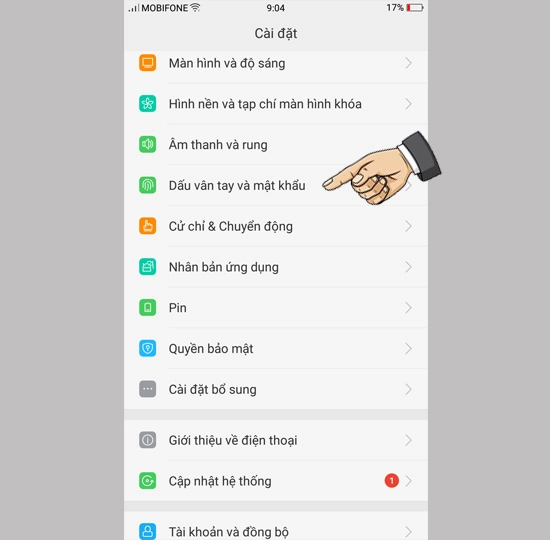
Bước 2: Lúc này màn hình sẽ hiển thị bảng chọn Sử dụng vân tay với các tùy chọn
- Mở khóa
- Mã hóa ứng dụng
- Chế độ an toàn tập tin
Bạn hãy gạt mở phần Mã hóa ứng dụng nhé
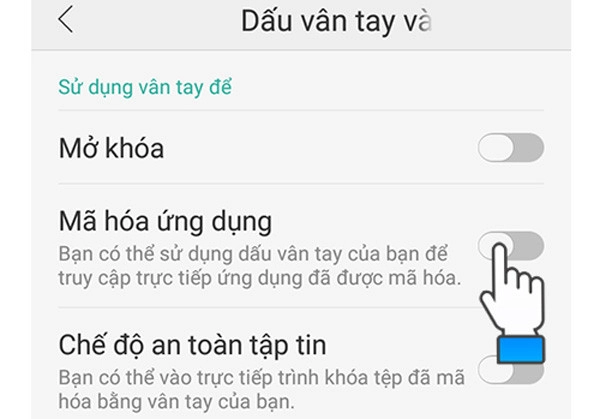
Bước 3: F1S sẽ yêu cầu đặt ngón tay lên Nút Home để xác nhận dấu vân tay. Bạn hãy làm theo hướng dẫn tới khi hoàn thành.
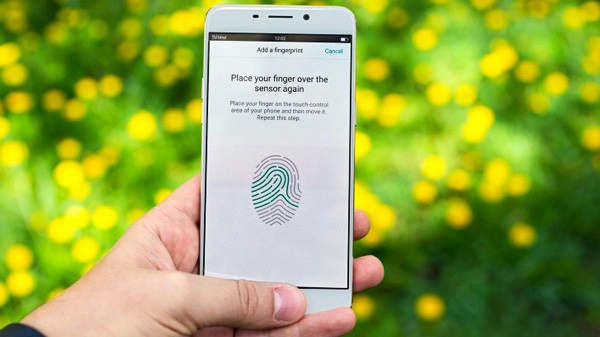
Trường hợp bạn đã xác nhận dấu vân tay cho tính năng mở khóa, bước này sẽ được lược bỏ.
Bước 4: Oppo tiếp tục yêu cầu bạn vẽ mật khẩu dạng hình vẽ. Bạn cũng có thể đặt tên cho dấu vân tay. Nếu không hãy lưu lại và chuyển đến bước sau.
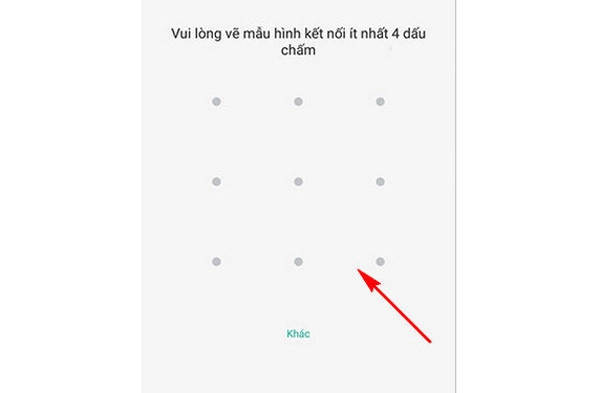
Việc yêu cầu mật khẩu dạng hình vẽ sẽ khắc phục tình trạng Oppo F1S không nhận vân tay, nên bạn đứng bỏ qua nhé.
Bước 5: Sau khi làm xong, chọn Cài đặt > Chọn Ứng dụng muốn khóa > Trả lời câu hỏi bảo mật và vẽ lại mật khẩu (bước 4). Thiết lập hoàn thành. Ứng dụng bị khóa sau khi kích hoạt tính năng.
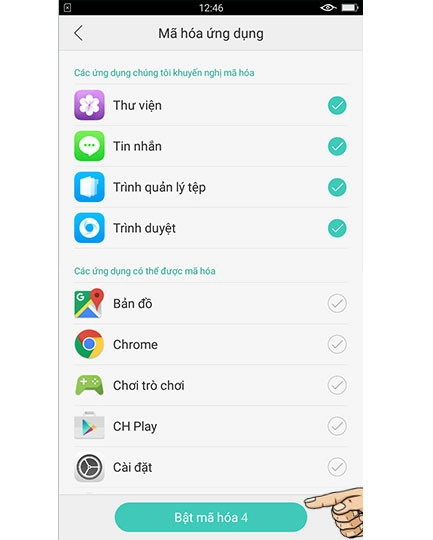
Khóa ứng dụng Oppo F1S bằng vân tay
Bước 6: Mật khẩu màn hình khóa > chọn Mở mã hóa ứng dụng > Thiết lập tính năng Vẽ hình để mở các ứng dụng bạn đã chọn (bước 5).
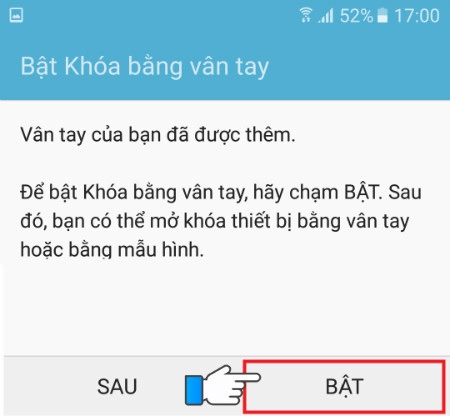
Trên đây là những bước cài đặt và sử dụng tính năng khóa ứng dụng bằng vân tay trên Oppo F1S mà bạn có thể tham khảo. Làm tương tự nếu bạn muốn khóa vân tay thêm một ứng dụng nào đó.
>>> Bạn có thể tham khảo thêm: Thông tin về cách ẩn ứng dụng trên điện thoại Oppo hay cách mở khoá màn hình chính Oppo một cách nhanh chóng. Đừng bỏ lỡ, hãy xem ngay tại đây!
Câu hỏi liên quan cách khoá ứng dụng trên Oppo
Tôi có thể đặt mật khẩu riêng cho từng ứng dụng trên Oppo không?
Có, bạn hoàn toàn có thể đặt mật khẩu riêng cho từng ứng dụng trên điện thoại Oppo của mình. Điều này giúp tăng cường bảo mật và bảo vệ thông tin cá nhân trong các ứng dụng riêng tư.
Có giới hạn số lượng ứng dụng có thể khóa trên Oppo không?
Không, Oppo không giới hạn số lượng ứng dụng bạn có thể khóa. Bạn có thể khóa bất kỳ ứng dụng nào bạn muốn để bảo vệ dữ liệu cá nhân. Tuy nhiên, việc khóa quá nhiều ứng dụng có thể ảnh hưởng đến hiệu năng hoạt động của điện thoại. Do đó, bạn nên cân nhắc chỉ khóa những ứng dụng thực sự cần thiết.
Quên mật khẩu khóa ứng dụng Oppo thì phải làm sao?
Nếu quên mật khẩu khóa ứng dụng, cách phá mật khẩu ứng dụng Oppo phụ thuộc vào cách mở khóa ứng dụng trên Oppo thay thế mà bạn đã thiết lập. Thử các cách sau:
- Nhập câu hỏi bảo mật dự phòng.
- Sử dụng phương thức mở khóa thay thế (vân tay, nếu đã đăng ký).
- Tham khảo hướng dẫn khôi phục mật khẩu của ứng dụng khóa ứng dụng tích hợp.
- Đặt Lại Khóa Ứng Dụng: Tuy nhiên, cách này có thể khiến dữ liệu trong các ứng dụng đã khóa bị xóa.
Lưu ý: Nếu bạn sử dụng ứng dụng khóa màn hình Oppo của bên thứ ba, hãy tham khảo hướng dẫn khôi phục mật khẩu của ứng dụng đó.
Với thủ thuật khoá ứng dụng trên Oppo mà Thành Trung Mobile mang lại, bạn sẽ hoàn toàn yên tâm khi để bạn bè người quen mượn điện thoại mà không lo họ tò mò vào các ứng dụng riêng tư của mình khi chưa xin phép. Ngoài ra, thủ thuật này còn giúp bạn tiết kiệm thời gian, an toàn hơn và thân thiện với người sử dụng.
Chúng tôi hy vọng rằng hướng dẫn cách khóa ứng dụng Oppo sẽ hữu ích cho bạn, giúp tăng cường bảo mật cho điện thoại. Cảm ơn bạn đã theo dõi, và chúc bạn áp dụng thành công với cách khoá ứng dụng trên Oppo !










